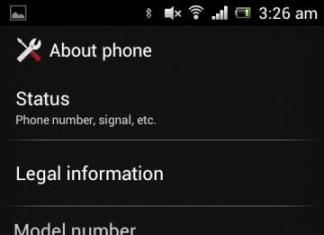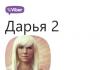Google, kama unavyojua, inapanga kuwasilisha mshangao maalum kwa watumiaji wa Android katika siku za usoni, ambayo raia wengine wenye ujuzi tayari wameweza kuiita "kipengele cha ubunifu zaidi cha rununu" katika miaka michache iliyopita. Kwa kuongezea, wanasema kwamba Microsoft, baada ya kujifunza juu ya bidhaa hii mpya ya kupendeza katika hatua ya ukuzaji wake, ilijaribu kutoa kitu kama hicho, lakini mapema, na hata walifanikiwa, lakini mapema haimaanishi bora. Kwa ujumla, karibu hadithi ya upelelezi ...
Kama ulivyodhani tayari, tunazungumzia O kipengele kipya Sasa kwenye Tap, ambayo itakuwa, kwa njia ya kitamathali, moja ya vivutio vya toleo linalofuata la mfumo wa uendeshaji wa simu ya Google Android 6.0 Marshmallow. Kwa kifupi, kwa kutumia Msaidizi wa Kugonga, kwa kubofya mara moja kwa kitufe, mtumiaji hupokea maelezo ya kina kuhusu mtu yeyote, shirika, taasisi, mahali popote na kitu chochote kinachoonyeshwa kwenye skrini ya simu mahiri au kompyuta yake kibao.
Inafanya kazi na Msaidizi kwenye Tap msaidizi wa sauti, kwa hivyo hutalazimika kubonyeza chochote, lakini toa tu swali kuhusu kitu kwenye skrini baada ya "OK Google" ya kawaida. Na kinachovutia zaidi ni kwamba kitendaji cha Sasa kwenye Tap kitajengwa ndani ya programu yoyote (ikizungumza juu ya programu, angalia. market-download.com/).
Tayari unaweza kujaribu Msaidizi kwenye Tap katika hali ya majaribio, lakini pekee , ambayo kufikia sasa inapatikana kama muundo wa majaribio kwenye vifaa vya rununu vya familia ya Nexus. Lakini, kulingana na uvumi, "sampuli" ya Android 6.0 inakaribia kufunguliwa kwa vifaa vya bendera. Samsung Galaxy, Mfululizo wa HTC One na mfululizo wa LG G, na kisha Sasa kwenye Tap, tena, kulingana na wale ambao tayari wanafahamu kipengele hiki, watapiga tu ulimwengu wa simu.
Je, Sasa kwenye Tap hufanya kazi vipi?
Kweli, kuhusu "rahisi sana na angavu interface wazi"- hii inakwenda bila kusema, lakini ni bora kutathmini kuishi kuliko kwa sikio. Kwa hivyo, hebu tuseme kwamba kuzindua Sasa kwenye Tap ni rahisi sana - kwa kubofya mara moja Kitufe cha Nyumbani simu mahiri au kompyuta kibao (mradi ina toleo la Android 6.0 au toleo jipya zaidi na imesasishwa ipasavyo Programu za Google, bila shaka) na kisha - kwa kitufe cha "anza", baada ya mfumo kufafanua ikiwa huduma ya Sasa kwenye Tap inapaswa kuwezeshwa.

Lakini basi itakuwa ya kuvutia. Google itachunguza maudhui kwenye skrini ya kifaa ili kuona ikiwa yana maneno muhimu na kisha itaonyesha uteuzi wa data kutoka hifadhidata yake maarufu ya Grafu ya Maarifa, pamoja na orodha ya mada zinazofanana maswali muhimu, chaguo kamili la utafutaji wa Google, pamoja na kinachojulikana Viungo vya haraka juu kurasa husika katika huduma zingine maarufu za mtandaoni kama Twitter, YouTube, n.k. Hii ni, kwa kusema, manufaa ya kwanza, yaani, kipengele cha kwanza cha msingi cha Now on Tap.
Faida ya pili ya Now on Tap, kama tulivyosema, ni uwezo wa kuwezesha utendakazi unaozingatia muktadha utafutaji wa sauti. Kwa ufupi, tunampa msaidizi wa "OK Google" ufikiaji wa skrini zote na kupata fursa ya kuingiliana na simu mahiri na/au kompyuta kibao bila vifungo vyovyote. Sema "OK Google" ya kawaida na unaweza kuuliza kuhusu kila kitu kilichomo wakati huu muda unaonyeshwa kwenye skrini. Zaidi ya hayo, huhitaji hata kufafanua chochote, kwani mfumo yenyewe tayari unaona "funguo".
Kwa mfano, baada ya kupokea Ujumbe wa Viber kutoka kwa marafiki walio na mwaliko wa kujiunga na baadhi ya mikusanyiko katika mkahawa, tunaunda kitu kama "OK Google, jinsi ya kufika huko?" na mara moja tunafundisha njia halisi, na simu mahiri hubadilika kiotomatiki kwa hali ya urambazaji.
Kwa hivyo, katika uvumbuzi wa Android 6.0 (kwa kweli, sio maana ya uuzaji ya neno) hufanyika. Wazo ni zuri, haswa unapozingatia kwamba kutekeleza kitu kama hicho, "wamiliki" wa mifumo endeshi ya rununu hawana rasilimali ambazo Google, kubwa zaidi. mfumo wa utafutaji katika dunia.
Idadi kubwa ya vifaa vya kisasa vya rununu vina skrini ya kugusa ambayo unaweza kudhibiti kifaa. Wale. Badala ya kubonyeza vitufe vya mitambo, mtumiaji hudhibiti simu mahiri au kompyuta yake kibao kwa ishara na miguso kwenye skrini. Kwa mtumiaji wa novice wa mfumo wa uendeshaji wa Android, unaoendesha idadi kubwa ya kugusa vifaa vya simu, kwa mara ya kwanza njia hii ya kuingiliana na gadget yake itakuwa isiyo ya kawaida. Walakini, ishara za ustadi hufanyika karibu mara moja na haisababishi shida yoyote katika siku zijazo.
Ni ishara gani zinazotumiwa kudhibiti simu mahiri/kompyuta kibao ya Android?
Gusa au gusa
Kugusa kuna jina la pili - gonga. Hiki ndicho kitendo kinachotumika sana katika udhibiti wa kugusa. Kwa kugonga unaweza kuwezesha kazi yoyote, kuzindua programu, kuchagua vitu vya menyu, kuamsha parameter, nk. Kugusa ni kama kubofya kipanya kwenye kompyuta. Ikiwa kuhusiana na kompyuta wanasema "bofya kipanya," basi kwenye Android unaweza kusikia "gonga au gonga mara mbili."
Kufanya kitendo hiki, kama ulivyokisia, ni rahisi sana. Unahitaji kugusa mahali pa kulia kwenye skrini kwa kidole chako. Kwa mfano, ili kuzindua programu, bonyeza tu kwenye ikoni yake. Ikiwa unahitaji kuingiza maandishi, gusa tu katika sehemu ya ingizo ili kuonekana, ambapo unaweza kuandika maandishi kwa kugusa herufi.
Gusa mara mbili au gusa mara mbili
Hapa tena kuna mlinganisho na kubofya mara mbili panya kwenye kompyuta. Kweli, tofauti na kompyuta, ambapo kubofya mara mbili huzindua programu, katika vifaa vya android gonga mara mbili kutumika kuwezesha au kuzima vitendaji vilivyotolewa katika programu na kubadilisha kiwango. Kwa mfano, ili kukuza ukurasa wa tovuti unapoitazama kwenye kivinjari, gusa skrini mara mbili haraka. Ili kurudi kwenye kipimo cha awali, unahitaji kugonga mara mbili tena.
Gusa na ushikilie au gonga kwa muda mrefu
Kugusa na kushikilia au kugusa kwa muda mrefu ni aina ya mlinganisho wa kubofya kitufe cha kulia panya, ambapo kitendo hiki kinatumika kuita menyu ya muktadha na uteuzi wa chaguzi. Mguso mrefu pia hufungua vitendo vya ziada katika hali ambapo hutolewa na programu au mfumo wa uendeshaji wa Android yenyewe.
Ili kugusa na kushikilia, unahitaji kugusa skrini unapotaka na ushikilie kidole chako kwa muda. Kama matokeo, menyu itaonekana na chaguo la vitendo vinavyotolewa na programu au mfumo wa uendeshaji.
Telezesha kidole, telezesha kidole au telezesha kidole
Kugeuza au kutelezesha kidole kunatumiwa kugeuza kurasa, kusogeza kwenye kompyuta za mezani kwenye skrini, kusogeza kwenye orodha, menyu, n.k. Swipe inaweza kuwa ya mlalo au wima. Kufanya kugeuza ukurasa inapohitajika na programu au mfumo wa uendeshaji Mfumo wa Android, basi unahitaji kugusa skrini kwa kidole chako na, bila kuifungua, telezesha kidole katika mwelekeo sahihi, zinazotolewa na hali (kutoka kushoto kwenda kulia, kutoka kulia kwenda kushoto, kutoka chini hadi juu, kutoka juu hadi chini au diagonally).
Gusa na Hoja
Gusa na usogeze katika Mfumo wa Uendeshaji wa Android ni sawa na kuburuta kitu na kipanya huku ukishikilia kitufe cha kushoto. Kama vile kwenye kompyuta mifumo ya uendeshaji, V vifaa vya kugusa chini ya OS ya rununu, buruta na udondoshe hukuruhusu kuhamisha vitu (folda, faili, ikoni, nk) kutoka sehemu moja hadi nyingine.
Ili kutekeleza kitendo hiki, gusa kitu unachotaka kwenye skrini na usiondoe kidole chako. Kitu kinapoangaziwa, unaweza kukiburuta hadi mahali unapotaka.
Bana/eneza nje au zoom
Unaweza pia kusikia jina wa kitendo hiki kama pinch. Kwa kweli inafanana na Bana ya kidole, kwa sababu ... Ili kuifanya, unahitaji kugusa skrini ya kifaa na vidole viwili na, bila kuachilia, uwalete pamoja au kando. Kama matokeo ya vitendo hivi, kiwango cha picha kwenye skrini kitabadilishwa, ikiwa kinatolewa na programu.
Ishara zote kwenye Android ni angavu na sio ngumu. Baada ya mafunzo kidogo, utadhibiti smartphone yako au kompyuta kibao kwa ujasiri bila hata kufikiria juu ya vitendo vyako.
iPhone OS ilikusudiwa kuwa rahisi na dhahiri Njia mbadala za Windows Simu kwa watumiaji wa kawaida. Lakini basi ikageuka kuwa iOS, ilipata kazi muhimu na sio muhimu na ikawa ngumu. Leo tunarahisisha.
1. Sogeza matukio ya kalenda kwa kubonyeza kwa muda mrefu

Ili kubadilisha tu wakati wa tukio katika kiwango Kalenda ya iOS 10, ishike katika menyu ya mwonekano wa siku au wiki na uiburute hadi mahali unapotaka. Ni rahisi kuliko kuingia na kuibadilisha mwenyewe.
2. Funga picha kwa swipe fupi kutoka juu hadi chini

Funga picha mahususi na uende kwenye orodha ya jumla ya albamu nyumba ya sanaa ya kawaida iOS 10 inaweza kufanywa kwa kutelezesha kidole kutoka juu hadi chini. Vile vile hufanya kazi katika programu zingine za wahusika wengine.
3. Rudisha menyu ya chini ya Safari wakati wa kutelezesha kidole

Wakati wa kuvinjari tovuti paneli ya juu kiwango Kivinjari cha iOS 10 imebanwa na ya chini inafutwa ili kumpa mtumiaji nafasi zaidi ya kutazama maelezo. Jopo la pili linarejeshwa kwa bomba moja kutoka chini.
4. Fungua vichupo vya Safari vilivyofungwa hivi majuzi kwa bomba moja

Ili kufungua hivi karibuni vichupo vilivyofungwa kivinjari cha kawaida majukwaa ya iOS 10, gusa kwa muda mrefu ikoni ya kuongeza kwenye menyu vichupo wazi. Hii ni rahisi ikiwa ulifunga moja maalum kwa bahati mbaya.
5. Fungua menyu ya kufanya kazi nyingi kwa ishara kupitia 3D Touch

Fungua menyu ya utata ya iOS 10 kwa kubofya mara mbili kitufe cha Nyumbani. Lakini ni rahisi zaidi kutelezesha kidole kutoka ukingo wa kushoto wa skrini kwenda kulia kwa nguvu. Kisha sehemu itafungua kwa kutumia teknolojia ya 3D Touch.
6. Badilisha utumie programu ya awali ya iOS kwa ishara

Na kurudi kwa uliopita fungua maombi, fanya ishara ya nguvu kutoka kwa ukingo wa kushoto wa skrini kwenda kulia. Kwa hivyo utarudi kwenye programu uliyotumia hapo awali. Na ni rahisi zaidi kuliko kupitia multitasking.
7. Ondoa nambari za kikokotoo kwa kutelezesha kidole kutoka kushoto kwenda kulia

Katika kutafuta unyenyekevu, wabunifu wa iOS hawakuongeza ufunguo wa kutendua herufi ya mwisho iliyoingizwa kikokotoo cha kawaida Mfumo wa Uendeshaji. Lakini unaweza kufanikisha hili kwa kutelezesha kidole kutoka kushoto kwenda kulia kwenye sehemu ya ingizo.
8. Nenda mwanzo au mwisho wa orodha ya picha kwa kugonga

Ili kwenda mwanzo wa orodha ya picha kwenye ghala la kawaida, bofya kwenye upau wa hali. Hatimaye - kwa ikoni inayotumika sasa kwenye paneli ya chini ya programu. Na ni haraka sana kuliko kuruka na kurudi.
9. Kadiria programu za arifa katika folda yako ya 3D Touch

Ikiwa folda ina mbili au tatu au programu zaidi na arifa, na inaonyesha ikoni iliyo na jumla ya idadi ya maingizo, unaweza kutazama kila moja kwa mguso mkali kwenye ikoni ya saraka.
10. Zima matangazo kwenye vinyago bila ununuzi wa ndani ya programu

Ikiwa mpya ni ya kuvutia mchezo bure ya kukatisha tamaa matangazo ya kuvutia, ambayo wanapendekeza kuzima kupitia ununuzi wa ndani ya programu, kuzima Mtandao au kuweka simu yako katika hali ya ndegeni. Na matangazo yatatoweka.
KATIKA saraka hii ilikusanya ishara za kawaida zinazotumiwa kwenye vifaa vya rununu.
Ishara
Mikono ni chombo bora cha kuwasiliana na watu na mazingira.
Kwa mikono yetu tunaweza kuunda kitu kizuri, onyesha hisia zako (dole gumba), amua hatima ya watu wengine (dole gumba chini, katika Milki ya Kirumi) na hata tuma watu tusiowapenda kuzimu (ndiyo, ishara hiyo hiyo).
Wakati fulani uliopita, teknolojia ilituruhusu kudhibiti habari kwa mikono yetu. Na ni kamilifu uzoefu mpya, na uwezo unaohitaji kuendelezwa.
Kutumia ishara kudhibiti vifaa vya simu imekuwa kila mahali. Vifaa vya rununu visivyo na skrini za kugusa vinazidi kuwa historia. Sasa nguvu zote za mawasiliano ziko mikononi mwako.
Lakini ili kufungua uwezo wa juu wa vifaa vya simu na skrini za kugusa, lazima tujifunze njia ya kuwasiliana na vifaa hivi. Na ni rahisi sana: ishara.
Katika mwongozo huu, tutaangalia ishara zote kuu zinazotumiwa kwenye vifaa vya rununu: Gusa, Telezesha kidole, Bonyeza kwa Muda Mrefu, Bonyeza kwa Muda Mrefu na Uburute, Bana na Ueneze. , Gonga Mara Mbili ( Gusa mara mbili), Lazimisha Kugusa(Bonyeza sana).
Gonga
Gonga ni mbofyo katika ulimwengu wa rununu. Bonyeza kifupi mara moja kwenye kipengele. Hukuruhusu kuingiliana na vitu vyovyote vinavyopatikana kwenye skrini.
Hii ndiyo ishara inayojulikana zaidi katika ulimwengu wa rununu. Hukuruhusu kuzindua programu, kufungua kurasa, kusogeza ndani ya programu, n.k.
Telezesha kidole
Telezesha kidole ni ishara ya pili ya kawaida baada ya kugonga. Inajulikana kwa mtu yeyote ambaye amewahi kufikia Mtandao kutoka kwa simu ya mkononi.
Utumiaji wake ni angavu na mdogo kabisa: telezesha kidole ili kusogeza ukurasa juu/chini (kusogeza), au kusogea kati ya skrini ( skrini kuu kwenye iOS, kutelezesha kidole kushoto/kulia hukuruhusu kusogea kati ya kurasa za Skrini ya Nyumbani).

Kutelezesha kidole pia hukuruhusu kuonyesha na kuficha vidirisha vilivyofichwa (kwa mfano, menyu ya kusogeza), kuleta arifa (telezesha kidole kutoka juu hadi chini kwenye iOS), leta kidhibiti kidhibiti ( telezesha kidole kutoka juu hadi chini kwenye Android), geuza picha. na kufanya vitendo vingine vingi.
Kutelezesha kidole wakati mwingine hutumiwa kama muundo wa kujihami. Wakati ni muhimu kulinda watumiaji kutoka kwa kubofya kwa bahati mbaya. Kwa mfano, ili kufungua katika iOS unahitaji kutelezesha kidole.
Bonyeza kwa Muda Mrefu
Bonyeza kwa muda mrefu ni sawa na kubofya kulia. Kwa wengi majukwaa ya simu Bonyeza kwa muda mrefu hukuruhusu kupiga menyu za muktadha au vitendo vya ziada vinavyohusiana na kitu kilichobonyezwa.
Kwenye mfumo wa uendeshaji Windows ndefu kubonyeza hufanya kazi sawa na kubofya kulia - inaita menyu ya muktadha kipengele.
Kwa Watumiaji wa Android, ishara hii inajulikana sana. Kubonyeza kwa muda mrefu kipengee chochote cha orodha huleta menyu ya muktadha ambayo hukuruhusu kufanya upotoshaji mkubwa kwa vipengele vya orodha (kufuta, kusonga).
Kwenye iOS, vyombo vya habari vya muda mrefu hutumiwa mara chache sana kuliko kwenye mifumo mingine ya uendeshaji. Kwa hivyo ikiwa unatengeneza vifaa vya iOS, ni bora kuepuka kutumia vyombo vya habari vya muda mrefu. Kwa sababu watumiaji wa hali ya juu tu ndio wanajua kuhusu madhumuni ya ishara hii.

Bofya na uburute
Ishara hii ni analog ya chaguo la kukokotoa buruta na udondoshe kushuka, ambayo inajulikana kwa kila mtu kompyuta za mezani. Kubonyeza kwa muda mrefu kitu kinachosogezwa huwasha uwezo wa kukisogeza kwa kuburuta.
Inatokea mara kwa mara kwenye majukwaa yote (kwa mfano, kubadilisha eneo la icon kwenye desktop, kubadilisha utaratibu na mpangilio wa vipengele, nk).
Bana na Kueneza
Ishara hizi hutumiwa sana kuvuta ndani/nje picha, kuvuta ndani/nje kwenye ramani, na kuvuta ndani/nje kwenye kurasa za wavuti. Inajumuisha kusonga na kusogeza vidole viwili kando kwenye skrini.

Ishara hii hukuruhusu kuona mara moja matokeo ya mwingiliano na kitu.

Pia katika data ya iOS Ishara hukuruhusu kufungua/kufunga picha na kuondoka kwenye albamu.
Gusa mara mbili
Kubofya mara mbili hukuruhusu kuvuta ndani na nje (kama vile kubana na kueneza). Baadhi ya programu hukuruhusu kufanya upotoshaji wa ziada kwa kutumia ishara hii (kuchagua maandishi, kuhifadhi ingizo la alamisho).

Kubonyeza kwa nguvu
Teknolojia hii inatumika katika matoleo ya hivi karibuni bidhaa Apple. Skrini zao zinakuwezesha kutofautisha shinikizo lililowekwa na, kulingana na hili, kutoa chaguzi mbalimbali mwingiliano na kitu.
Kwa mfano, kubonyeza kwa bidii hukuruhusu kuhakiki kitu bila kufungua programu, au piga menyu ya vitendo vya ziada.
Maelezo teknolojia hii imepitiwa katika.

Faida na hasara za ishara
Ishara hufungua uwezekano mkubwa wa kudhibiti vifaa vya rununu. Unaweza kuunda idadi kubwa ya tofauti tofauti ambazo zitasababisha vitendo mbalimbali. Hii inakuwezesha kuondokana na vifungo visivyohitajika kwenye interface na kuongeza maingiliano.
Hasara kuu ya ishara ni yao kutokuwa na akili. Unaweza kutarajia watu kufahamu ishara 7 zilizoorodheshwa hapo juu, lakini hawatafahamu kabisa ishara zingine.
Ukiamua kuongeza ishara za ziada za udhibiti kwenye programu yako, itabidi uwafundishe watumiaji jinsi ya kutumia ishara mpya. Hii itahitaji kuundwa kwa kuzuia maalum ya mafunzo au vidokezo vya ziada.
Watu hawapendi kujifunza mambo mapya, hasa katika programu. Mengi ya habari mpya husababisha kutokuelewana na kukataliwa kwa maombi. Hivyo ni mantiki anzisha ishara kwenye kiolesura polepole, moja baada ya nyingine.
Pia kuna hatari kubwa ya kutoelewa jinsi programu yako inavyofanya kazi ikiwa utaficha vitufe vikuu vya kutenda na badala yake kuweka ishara.
Kwa hivyo, ikiwa unapanga kuongeza ishara zako mwenyewe kwenye programu, unahitaji kuamua yafuatayo:
- Je, ishara za ziada zinahitajika kwa kiasi gani kwa watumiaji wako?
- Je, zinakinzana na ishara za mfumo wa uendeshaji?
- Utawafundishaje watumiaji ishara mpya?
Maoni na mapendekezo yoyote kuhusu kitabu cha kumbukumbu yanaweza kuandikwa kwenye maoni, kwangu au kwa
Ninavutiwa kabisa na vitabu. Ndio, mimi ni yule yule ambaye hana TV, lakini ana msomaji wa vitabu vya elektroniki, hamu ya kujaza nyumba yangu ya chumba kimoja na vitabu, na kwenye kompyuta kwenye orodha ya programu zinazotumiwa mara kwa mara ni Ice. Msomaji wa Kitabu..
Na bado nilisoma vitabu vingi vyenye "barua ya bespectacled A" kwenye simu yangu. Kwa nini?
Kwa sababu:
✔ una simu yako na wewe wakati wote na unaweza kuendelea na kitabu kutoka mahali pa haki kwenye karamu, kwenye choo (ndio, sioni aibu kukubali 😋) au kwenye mstari kwenye kliniki;
✔ muundo unanikumbusha Ice Book Reader, ambayo napenda kusoma kwenye kompyuta;
✔ wifi ya nyumbani hurahisisha kupakua vitabu, tofauti na msomaji wa elektroniki;
✔ kwa wavivu kuna maandishi ya kusogeza kiotomatiki.
Kwa mimi, mpango huu una drawback moja tu: kutokuwa na uwezo wa kusoma faili za pdf.
Mara nyingi sana mimi huona katika hakiki jinsi msomaji huyu anakosolewa kwa usumbufu wa operesheni. Naamini hii sivyo. Na sasa nitaelezea kwa nini!
Gonga kanda na jinsi ya kuziweka?
Msomaji huyu ana kanda tisa fupi na tisa za kugusa kwa muda mrefu kwa urahisi wa mtumiaji:
Kwa Kirusi, eneo la bomba ni eneo hilo kwenye skrini ambapo, unapogusa kidole chako, kitu hutokea. kitendo kilichobainishwa(kupiga orodha, kurasa za kugeuza, nk) Hiyo ni, katika hali ya kusoma, bila kuacha orodha ya programu, unaweza kubadilisha font au kuongeza mwangaza wa skrini, kwa mfano.
Na ikiwa zinakera, unahitaji tu kuondoa maeneo yasiyo ya lazima kwenye mipangilio na utapata zaidi. msomaji bora, iliyoundwa mahsusi kwa ajili yako!
Ili kufanya hivyo, unahitaji kuchukua muda wa kufuata mlolongo:
Menyu➡Mipangilio➡Ya hali ya juu (gonga maeneo, ishara na vitufe).
Na uondoke, kwa mfano, bonyeza kwa muda mrefu kwenye skrini upande wa kushoto ili kuita menyu, na ubonyeze kwa muda mfupi kulia na kushoto ili kupitia maandishi.
Na katika maeneo mengine yote ya bomba huwekwa bila hatua yoyote:

Sikugundua mipangilio hii mara moja na kwa muda mrefu nimezoea kutumia maeneo yote ya vitendo. Na ninaipenda! Sidhani chochote kwenye orodha hii ni cha juu sana.
Alamisho na nukuu
Kwa wale wanaopenda kuandika wakati wa kusoma, programu ina uwezo wa kuangazia nukuu na alama ya rangi. Lakini nadhani ni rahisi zaidi kutengeneza alamisho kwa kusudi hili. Kwa kuongeza, zinafanywa takriban kwa njia ile ile:
✏ chagua maandishi unayotaka na ubofye alama ya nukuu (mraba yenye mistari nyekundu) upande wa chini wa kulia wa ukurasa:

✏ kwenye menyu inayofunguka, unahitaji kuchagua kitendo "Ongeza nukuu" au "Ongeza alamisho":


Kwa nini nasema kuwa alamisho ni rahisi zaidi? Kwa sababu sijapata orodha ya manukuu popote, lakini tunaweza alamisho kwa urahisi.
Ili kufanya hivyo, unahitaji kupiga menyu kuu na ufuate mnyororo: Menyu➡Nenda➡ Alamisho:

Sasa tunapiga moja kwa moja na voila - tuko mahali kwenye kitabu ambapo tunahitaji kunakili nukuu!
Kunakili na kuhariri
Hakuna shaka kwamba msomaji hatashindana na Neno. Lakini ikiwa mahali fulani katika tafsiri ya amateur kosa linaumiza jicho, linaweza kusahihishwa.

Tafuta na asilimia/modi ya ukurasa
Mimi mara chache hutumia zote mbili. Ikiwa ninasoma kitabu, huwa nashikilia usuli au weka alamisho.
Lakini ikiwa unahitaji kupata kitu maalum katika kitabu, basi chombo cha "kioo cha kukuza" pia kiko kwenye menyu. uteuzi wa haraka, katika sehemu sawa na alamisho:
 Na kwa wale ambao wanapenda kuangalia mwisho wa kitabu, juu ya mada: "Je! mtunza bustani sio muuaji?" kuna mpito wa ukurasa (simu ya kazi - eneo la chini la bomba la kati):
Na kwa wale ambao wanapenda kuangalia mwisho wa kitabu, juu ya mada: "Je! mtunza bustani sio muuaji?" kuna mpito wa ukurasa (simu ya kazi - eneo la chini la bomba la kati):

Njia za kusoma na mwangaza
Kwa urahisi wa watumiaji, kuna njia mbili za kusoma: mchana (kushoto) na usiku (kulia):

Kwangu hali ya usiku Sikuipenda kabisa. Mimi ni kwa ajili ya njia ya kutoka gizani! Inaumiza macho yangu na siwezi kuzingatia kile ninachosoma. Kwa hiyo, mimi huongeza tu mwangaza wa maandishi wakati wa mchana na kupunguza usiku. Kama hivyo:

Makali ya kulia ya skrini yanawajibika kwa hili: ikiwa utaivuta juu, utaiongeza, ikiwa utaivuta chini, utaipunguza, ikiwa utaivuta moja kwa moja, utapoteza farasi wako.
Ninapenda sana kazi hii katika Ice Book Reader, lakini hapa mambo hayajatusaidia... Ninatatizwa na chaguo la utekelezaji lililochaguliwa na msanidi:

Ukurasa mpya hapa inajifungua kama Ukuta juu ya ile ya zamani.
Kuhusu font na mipangilio mingine
Kuwa waaminifu, kuna mipangilio mingi katika programu hii ambayo wakati mwingine haijulikani kwa nini inahitajika kabisa? Lakini kila kitu kinasimamiwa haraka na poking ya kisayansi.
Niliangazia mambo mawili rahisi kwangu:
✔ programu hukuruhusu kuzungusha skrini;
✔ unaweza kubadilisha fonti kwa ishara sawa unapobadilisha saizi ya picha.
Ukisoma hadi mwisho, asante! Blanketi la miguu yako, kakao kwenye kikombe chako na zaidi vitabu bora kwenye simu!💞